CCleaner - die Anleitung und der Workaround 2015 -
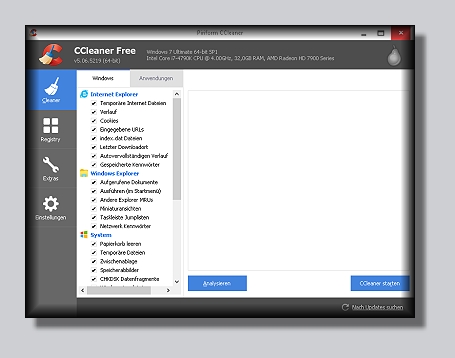
Einleitung:
Windows optimieren, mit dem Ccleaner Windows schneller machen, die Registry optimieren ? Mythen und Klischees in der Informatik zu beseitigen, erinnert nicht selten an den Kampf von Don Quijote, wobei der Unterhaltungswert in einigen arg strapazierten Bereichen eher gen null tendiert und sich auch eine gewisse Ermüdung breit macht, wenn es darum geht, ständig den gleichen Unsinn zu revidieren. Das soll uns aber nicht davon abhalten, noch einmal das Thema Datenmüll-Bereinigung und Registry Cleaner aufzugreifen, um vielleicht doch noch etwas mehr Skepsis bei dem Umgang mit diesen Tools zu erzeugen.
Um es ganz deutlich zu formulieren, in diesem Artikel geht es nicht um die fragwürdigen "Vorzüge" von Registry Cleanern, sondern in erster Linie um den CCleaner, den wir nach wie vor für als sehr nützlichen Helfer beim Eliminieren von Datenmüll einstufen. Das Thema Registry Cleaner reflektieren wir in einem extra Kapitel gegen Ende dieses Ratgebers, zu der wir euch viel Vergnügen und hoffentlich die richtigen Erkenntnisse wünschen...
Um in den Genuß des CCleaners zu kommen, benötigen wir natürlich den entsprechenden Download, eine 32 oder 64 bittige Unterscheidung existiert nicht, wohl aber ob das Tool installiert, oder ob eine portable Version genutzt werden soll.
Achtet bei der Installation bitte darauf, das ihr überflüssige Bloatware Zusatztools (speziell die Yahoo Toolbar oder Google Toolbar/Google Chrome) nicht mit installiert. Natürlich muß und will Piriform über dieses virale Marketing Geld verdienen, aber bitteschön nicht unbedingt gerade mit diesen Tools. Schließlich wollen wir die Datenmüllbeseitigung des CCleaners nicht dadurch konterkarieren, in dem wir quasi durch die Hintertür beispielsweise die Argusaugen des Suchmaschinen-Marktführers ins System zurückholen...
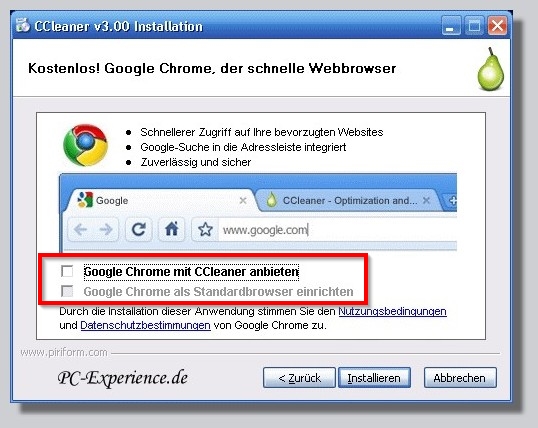
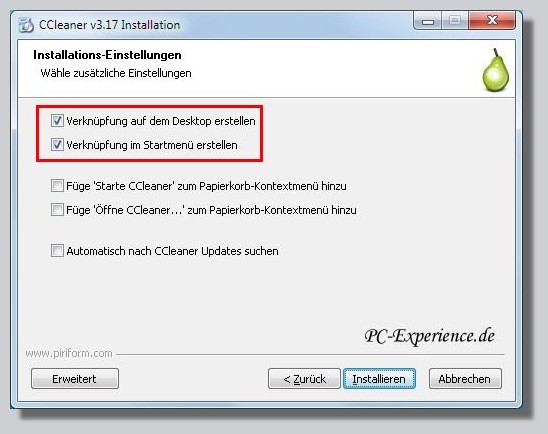
Während der Installation werden wir auch nach der Sprachversion gefragt, die ihr nach Gusto auswählen könnt, der CCleaner legt euch diesbezüglich kaum Steine in den Weg.
Auch die ganzen zusätzlichen Kontextmenüeinträge usw. sind absolut überflüssig (bitte den Screenshot beachten), weil sie nur zu Klicks verleiten, die eher an die Spontanität als Vernunft zu adressieren sind. Automatischen Updates sollte man grundsätzlich mit Skepsis gegenüberstehen, zumindest bei 3rd-party Software und zu denen gehört der CCleaner. Der Grund ist kausal, alles was in diesem Bereich aktiv ist, mischt sich in Bereiche ein, die nicht immer mit den hierarchischen Abfolgen eines Betriebssystems harmonieren !

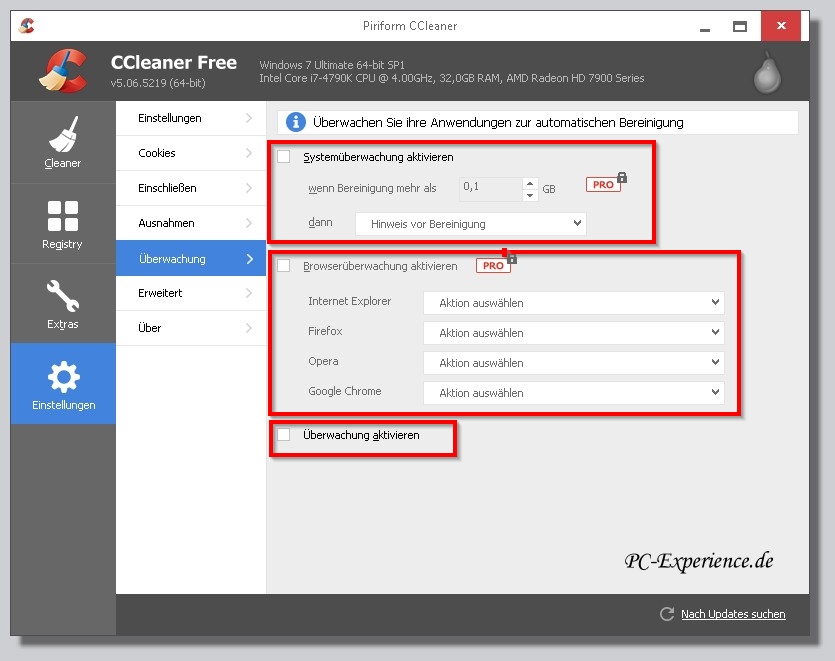
Seit Version 4.18 verfügt der CCleaner über eine Registerkarte die sich Überwachung nennt. Wer seine Daten nicht mit Piriform austauschen möchte, geschweige denn von dort aus überwacht werden will, der sollte tunlichst die entsprechenden Optionen abwählen und alle Haken entfernen. Einen Nutzwert für den Anwender können wir in dieser neuen Funktion nicht erkennen, also weg damit...
Wenn die Installation absolviert wurde und ihr den CCleaner das erste mal mit Adminrechten startet, geht es an die Einstellungen des CCleaners, für die wir euch entsprechende Screenshots angefertigt haben, damit ihr die gefahrlosesten Einstellungen übernehmen könnt. Unsere Einstellungen basieren auf Langzeiterfahrungen mit den Betriebssystemen Windows XP ->Vista, Windows 7 und Windows 8.1:
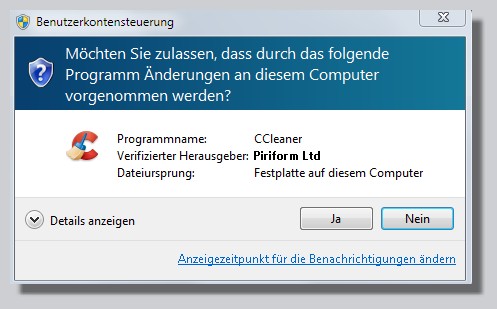

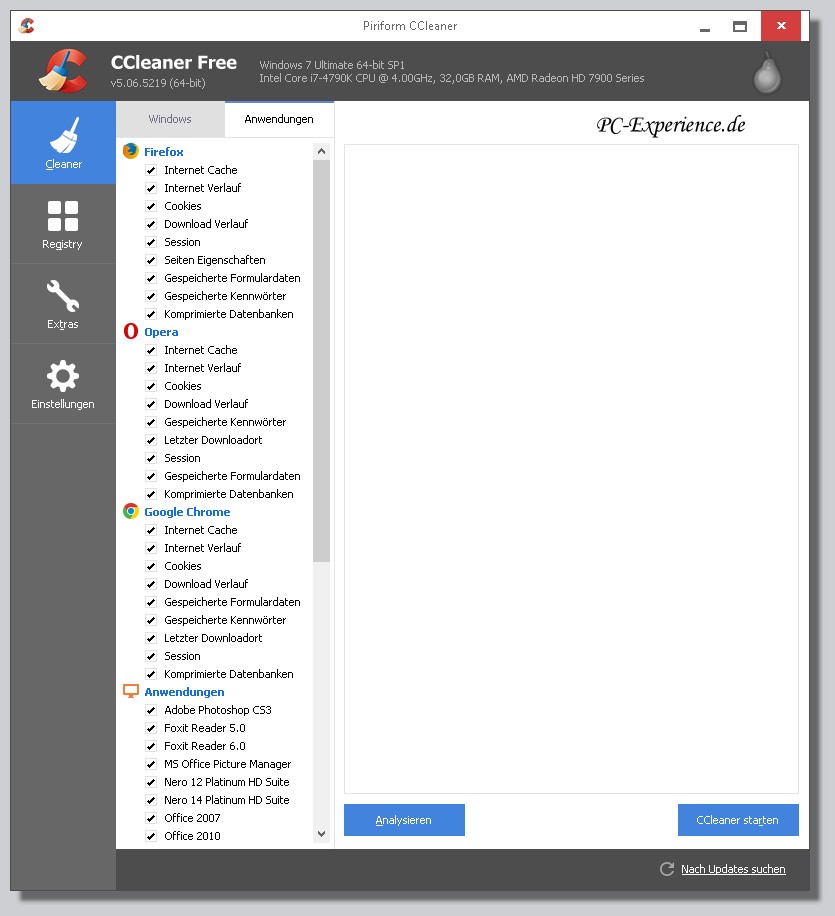
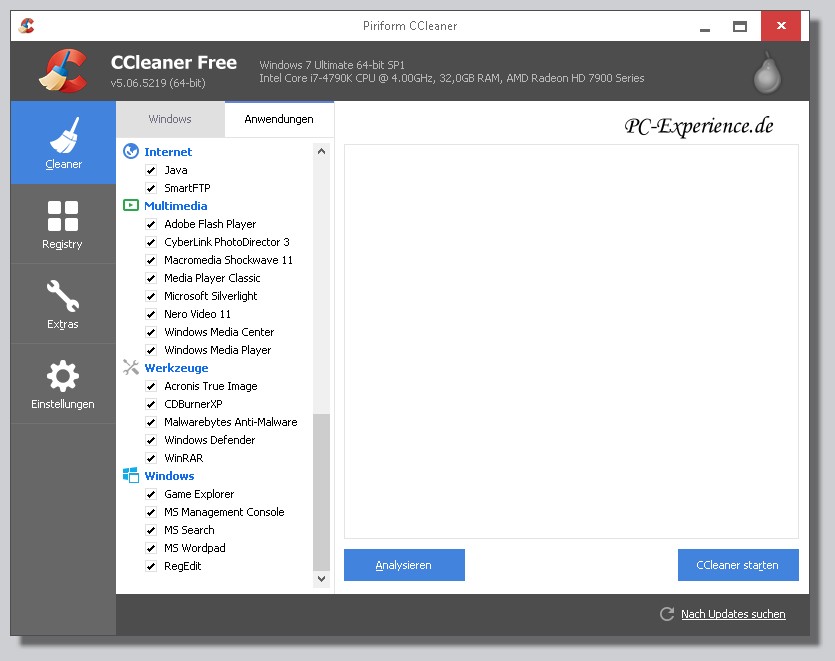
Die Begründung für diese Einstellungen liegen auf der Hand: Kennwörter sollten grundsätzlich nie gespeichert werden, egal in welchem Bereich sie angelegt wurden. Verknüpfungen werden von Windows Vista und auch Windows 7/(.1 anders kategorisiert als noch zu Zeiten von Windows XP, darum raten wir von deren Bereinigung ab. Dies gilt ebenso für tiefer greifende Systembereinigungen (ausgegraute Bereiche), bei denen schon eine zu viel gelöschte Datei ausreicht, um die ersten Probleme zu generieren.
Was im Karteireiter "Anwendungen" bereinigt werden kann, hängt natürlich in erster Linie davon ab, was ihr an externen Programmen installiert habt. Grundsätzlich sind diesbezüglich aber kaum Systemirritationen zu erwarten, zumindest nicht vom Betriebssystem. Darüber hinaus ist der CCleaner mittlerweile so ausgereift, das diesbezüglich relativ wenig Substanz für Fehlerquellen existieren. Solltet ihr allerdings Software verwenden, die in dieser Hinsicht anfällig reagiert, könnt ihr jederzeit deren Optionshaken wieder entfernen.
Kurzum: Über diese nun klar definierte Reinigungsroutine könnt ihr euren Rechner gefahrlos z.B. nach jeder Internetsitzung oder Programminstallationen bereinigen, ohne das ihr sensible systemrelevante Bereiche tangiert.
Selbstverständlich könnt ihr unsere Vorgabe auch nach Gusto ändern, wir haben so allerdings die besten Erfahrungen gemacht und unsere Prämisse hieß: möglichst gefahrlos und mit minimalem Risiko...!
apropos Risiko: Wir empfehlen ohnehin vor der ersten Systembereinigung mit dem CCleaner auf einem frisch eingerichteten System ein Image (Abbild) mit einer geeigneten Software zu erzeugen, damit ihr immer einen passenden Rettungsanker parat habt.
Den Karteireiter Registry ignorieren wir hier noch ganz bewußt (warum steht im separaten Kapitel) und widmen uns dem nächsten interessanten Punkt: dem Button Extras. Hier finden wir insgesamt sechs Untermenüs: Programme deinstallieren, Autostart, Systemwiederherstellung, Disk Analyse, Dateisuche und Festplatten Wiper.
Programme lassen sich unter Windows mittlerweilse ausgezeichnet deinstallieren und falls nicht, hilft der CCleaner auch nicht entscheidend weiter, denn schlecht programmierte Deinstallationsroutinen lassen sich in der Regel von solchen Hilfsmaßnahmen wenig beeindrucken. Dies gilt ebenso für die Systemwiederherstellung, die ohnehin nur so gut funktioniert, wie Windows es zuläßt.
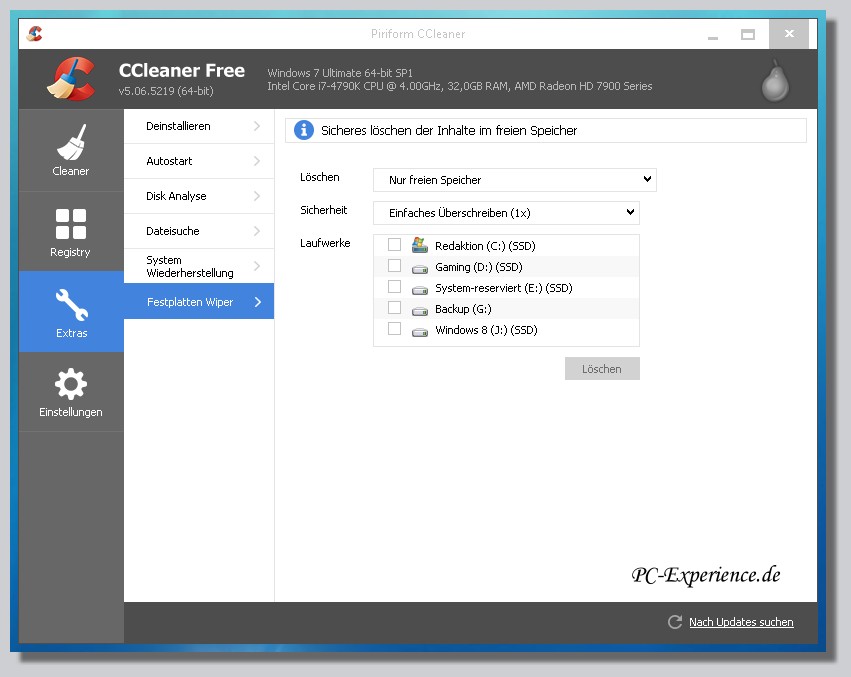
Festplatten Wiper (sicheres Löschen) ist unter laufendem Windows extrem heikel und wenn eine SSD im System werkelt ohnehin nahezu wirkungslos und obsolet. Diesbezüglich sollte man auf externe Live Applikationen wie Parted Magic zurückgreifen, wenn es darum geht die Festplatte für den Verkauf vorzubereiten und/oder eine SSD in den Werkzustand zurück zuversetzen (Secure Erase). Der Grund speziell im SSD-Bereich sollte einleuchten: das Überschreiben von vorhandenen Daten bewirkt nicht viel, weil wegen Wear Leveling kein eindeutiger Bezug zwischen den Sektoradressen und den physischen Speicherzellen besteht.
Bliebe noch der Punkt Autostart, der in der Tat durchaus einige Ansätze bietet, um gezielt ins System einzugreifen, wenn msconfig an seine Grenzen stößt.
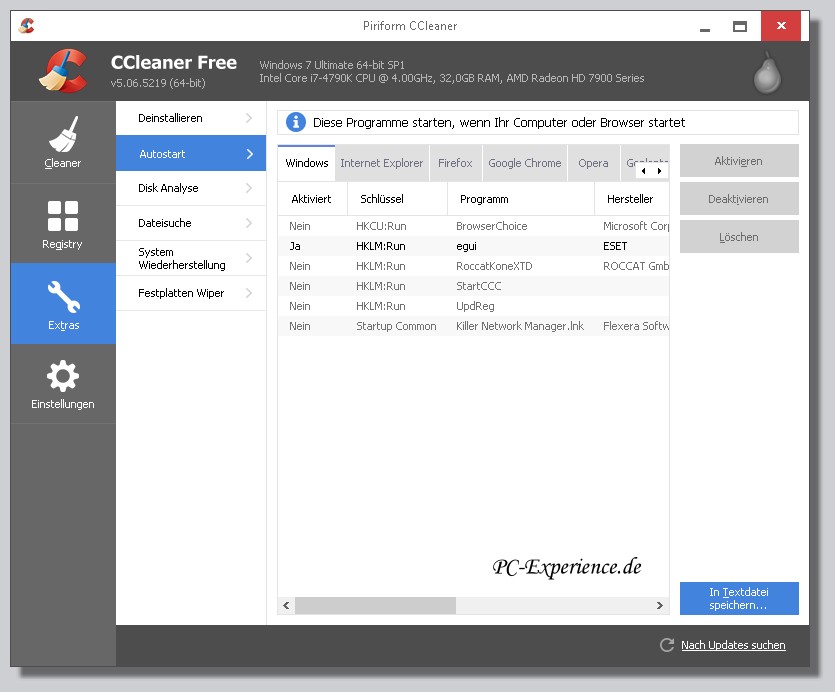
Die Möglichkeit störende Einträge nicht gleich zu löschen, sondern zunächst zu deaktivieren und bei Bedarf wieder zu aktivieren, ist sicher einer der Vorzüge in diesem Abschnitt des CCleaners, zumal er neben dem Windows Autostart zusätzlich noch die vorhandenen Browser und Scheduled Tasks (geplante Aufgaben) als erweiterte Optionen anbietet, da kann msconfig nicht mithalten.
Die geplanten Aufgaben werden übrigens unter Windows Vista bis Windows 8.1 vom CCleaner über die Aufgabenplanung von Windows ausgelesen. Aber auch hier gilt wieder, Hände weg von der Maus, wenn ihr nicht wißt was diese oder jene Einstellung bewirkt und löscht bitte nicht gleich sämtliche Autostarteinträge ! sondern bleibt maximal bei der Deaktivierung, der CCleaner bietet keine Undo-Funktion ! Bei Unklarheiten könnt ihr gerne jederzeit bei uns im Forum nachfragen.
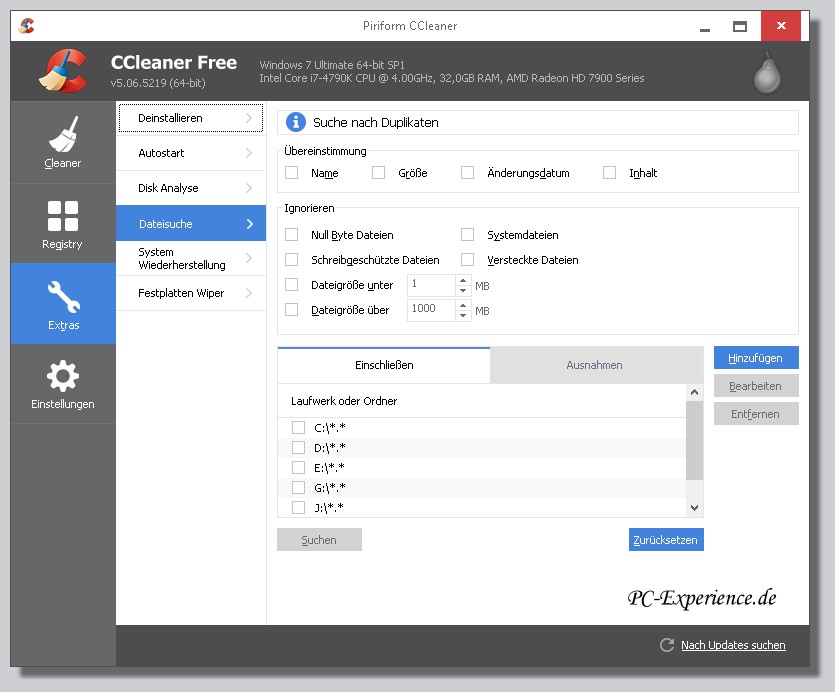
Das Tool Dateisuche finden wir seit der v4 Version vom CCleaner, wobei wir uns fragen, ob diese Funktion wirklich von essentieller Bedeutung wäre, weil es das bisher schlanke Tool weiter unnötig aufbläht. Davon abgesehen kann es aber durchaus nützlich sein, wenn es darum geht, Datei Duplikate zu finden, wobei dies noch lange nicht bedeutet, dass solche auch löschbar wären respektive dafür geeignet sind, zumal Windows VIsta, Windows 7 und auch Windows 8.1 Duplikate von wichtigen Dateien im Winsxs Ordner ablegen, um auf diese Duplikate bei einer Beschädigung zurückzugreifen. Also bitte keinesfalls einfach mal eben Duplikate suchen und löschen, sondern erst denken ->dann Systemimage anlegen und dann eventuell löschen.
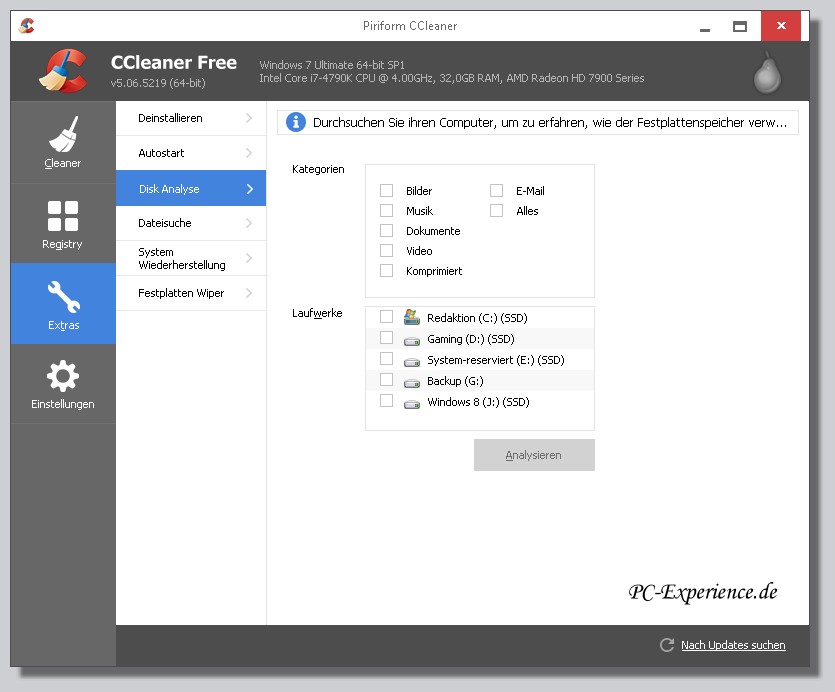
In der Rubrik Disk Analyse wird die Dateistruktur von Windows durchleuchtet, hier ist eigentlich nur anzumerken: ganz nett aber weitestgehend nutzlos, weil seit Windows Vista versteckt Windows einiges von seinen Daten unter dem geschlossenen Vorhang, insofern ist diese Option mit Einschränkungen behaftet und wenig aussagekräftig.
Kommen wir zum Optionsbutton Einstellungen:
Unter Einstellungen ->Einstellungen achtet bitte wieder darauf, dass ihr keine Optionen fürs sichere Löschen angehakt habt, damit unnütze Rechenoperationen vermieden werden, Alternativen haben wir euch schon weiter oben aufgezeigt und auf einer SSD wären diese Maßnahmen wirklungslos.
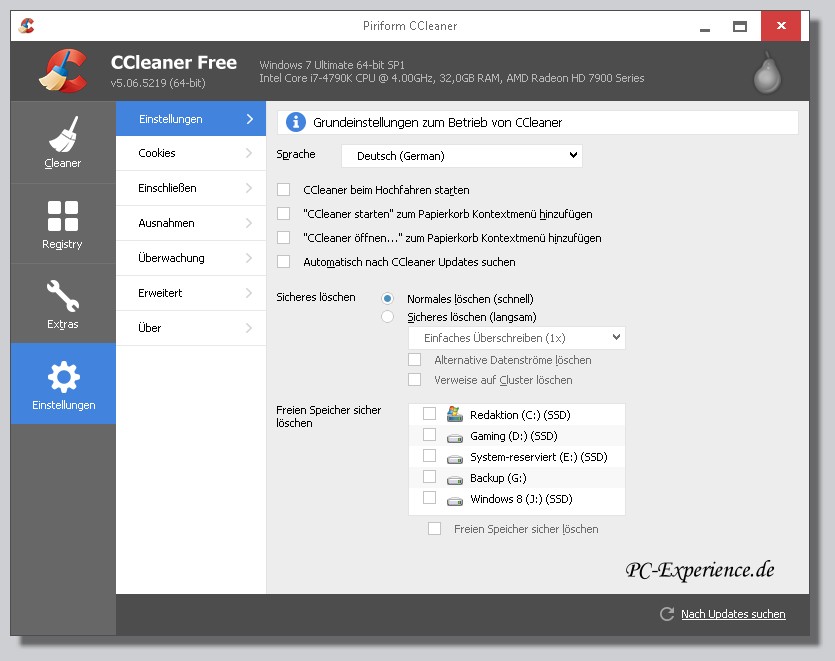
Die Einstellungen der Cookies überlassen wir euch, diesbezüglich ist es kaum möglich, eine allgemeingültige Empfehlung abzubilden, dazu spielen in dieser Hinsicht zu viele verschiedene Faktoren eine Rolle. Wenn ihr aber der Meinung seid, das eure besuchten Webseiten keinerlei individuelle Surfgewohnheiten speichern sollten, kann die Konsequenz nur lauten: keine Ausnahmen in die Cookie Liste eintragen.
Wollt ihr neben den standardmäßigen temporären Ordnern noch weitere bereinigen, so ist das über die Rubrik Benutzerdefiniert möglich. Eine Liste für mögliche temporäre Ordner (nicht alle sind auch zwangsweise vorhanden)unter Windows haben wir für kurz skizziert:
Windows XP: C:\Windows\Temp\ C:\Dokumente und Einstellungen\Administrator\Lokale Einstellungen\Temp\ C:\Dokumente und Einstellungen\Default User\Lokale Einstellungen\Temp\ C:\Dokumente und Einstellungen\DeinBenutzername\Lokale Einstellungen\Temp\
Windows Vista/Windows7/Windows 8.1 : C:\Windows\Temp\ C:\Benutzer\<DeinBenutzername>\AppData\Local\Temp\ C:\Benutzer\Default\AppData\Local\Temp\
Erfahrungsgemäß sammelt sich in den etwas versteckten Ordnern nur sehr wenig an, insofern sind die CCleaner Voreinstellungen normalerweise ausreichend. Wer es trotzdem ausprobieren möchte, kann die entsprechenden Temp-Ordner als benutzerdefinierte Ordner im CCleaner eintragen.
Bleiben noch zwei Einstellungs-Rubriken übrig, einmal die Option Auschließen, wo ihr Ordner ausschließen könnt, die nicht in die Bereinigung einfließen sollen. Unter Erweitert sind noch ein paar grundsätzliche Einstellungen möglich, die ihr aus unserer gezeigten Voreinstellung so übernehmen solltet.
Der Registry-Cleaner Mythos:
Wie versprochen greifen wir an dieser Stelle das leidige Thema Registry-Cleaner noch einmal auf. Es ist wahrlich erschreckend, wie arglos einige Anwender diese Tools einsetzen, obwohl sie deren Wirkung weder verifizieren noch sicher einschätzen können. Besonders ärgerlich wird es, wenn einige Windows Foren sich zwar gegen die Verwendung dererlei Tools aussprechen, im Gegenzug aber Adsense Werbung mit eben diesen Tools ins Forum stellen, das ist wirklich "konsequent"...
Um es auf den Punkt zu bringen, es existiert kein kausaler geschweige denn evidenz-basierter Beweis, das Registry Cleaner irgend etwas positives bewirken. Wenn ein solches Tool nach der Neuinstallation von Windows bei einer Analyse 700 zu optimierende Einträge findet, in der Masse sind das dann hauptsächlich Verweise auf nicht mehr vorhandene Dateien >nicht mehr vorhandene Verknüpfungen und nicht mehr vorhandene Programme, sollten wirklich alle Alarmglocken klingeln, weil das entbehrt nun wirklich jeglicher Logik. Denn woher sollen bei einem frisch installiertem Betriebssystem so viele Optimierungsfehler stammen und was hat bei der Installation diese Anzahl von fehlenden Verknüpfungen erzeugt...?
In diesem Zusammenhang von "Tuning" zu sprechen ist ohnehin der blanke Hohn, aber es hält sich seit Jahren der Mythos, die Registry muss regelmäßig mit Hilfsprogrammen entschlackt werden, damit Windows optimal arbeitet. Dies ist de facto falsch, die Registry ist eine Datenbank, in der Windows (egal welche Version) und viele Programme entsprechende Konfigurationsdaten speichern. Dort werden auch keinerlei ini-Dateien abgearbeitet sondern Datenbanken abgefragt, d.h. installierte Programme und Applikationen fragen ihre Keys und Einstellungen diesbezüglich bei Bedarf in den entsprechenden sogenannten Hives ab.
Das bedeutet im Klartext, dass nach einer Deinstallation des jeweiligen Programms diese Datenbankinformationen eben nicht mehr abgefragt werden, ergo haben sie auch keinen Einfluss mehr aufs System, ob sie nun da sind oder nicht. Ebenso falsch ist die Behauptung, das die komplette Registry Datenbank permanent in den Arbeitsspeicher geladen wird und somit wertvollen Speicherplatz belegt und Windows so verlangsamt. Es wird definitiv nur das in den Speicher geladen, was verwendet wird: also die benötigten Hives, alles andere bleibt draußen, demzufolge kann die Registry niemals Windows verlangsamen. Ganz davon abgesehen, dass ein einziger übereifriger Löschvorgang in der Registry ausreicht, um eurer Betriebssstem entscheidend zu kompromittieren. Wenn euer Windows zu langsam ist, rüstet eure Hardware auf, die Registry ist diesbezüglich der komplett falsche Ansprechpartner...
Wer sich beim Umgang mit dem CCleaner von unserem Artikel leiten läßt, hat nach unserer Erfahrung kaum Probleme oder Systemirritationen zu befürchten, dies gilt insbesondere dann, wenn auf den unsäglichen Registry Cleaner verzichtet wird. Schneller wird euer System durch den Einsatz des CCleaners definitiv nicht, den Zahn können wir euch gleich ziehen. Benchmarks mit temporärem Datenmüll und ohne lagen im Nachkommastellen-Bereich, also im Umfeld von Messfehlern. Darum ging es uns aber auch nicht, das primäre Ziel war es, möglichst schnell und rückstandslos unsere Internetspuren und Cookies zu beseitigen, was durchaus gut zu bewerkstelligen war. Das darüber hinaus inzwischen alle gängigen Browser berücksichtigt werden und außerdem auch zusätzliche 3rd-party Software zumindest rudimentär am Verbreiten von unnützen Fragmenten im System gehindert werden, stellt einen zusätzlichen Pluspunkt dar, den wir wohlwollend zur Kenntnis nehmen.
Von einer Erweiterung des Tools auf den CCEnhancer können wir zum gegenwärtigen Zeitpunkt nur abraten, dazu erscheint uns die Integration in den CCleaner zu fehlerträchtig, außerdem legt der Enhancer eine nicht ungefährliche Übereifrigkeit an den Tag, so dass der vorsichtige und wohlüberlegte Umgang bei der Datenmüllbeseitigung kaum zu gewährleisten wäre. Ansonsten spricht nichts gegen den Einsatz des kostenlosen CCleaners, wer diesem Tool auf dem System allerdings mißtraut, kann natürlich auch die portable Variante auswählen und/oder generell auf solche 3rd-party Tools verzichten und statt dessen auf die Datenträgerbereinigung von Windows Vista/Windows 7 oder Windows 8.1 setzen, was wir in unseren Tutorials mehrfach dokumentiert haben.
Abschließend noch der Hinweis, dass dieser Artikel sich auf den Einsatz unter Windows XP, Vista, Windows 7 und Windows 8/8.1 bezieht, ältere Betriebssystem finden keine Berücksichtigung mehr. Was wir uns für die Zukunft von Piriform wünschen würden, wäre eine komfortable Undo-Funktion, damit wackelige und/oder unklare Einstellungen (aus jedem Bereich des Tools) jederzeit rückgängig gemacht werden können, diesbezüglich besitzt der CCleaner noch einige Defizite...
Wenn Windows 10 im Sommer veröffentlicht wird und sich daraus Auswirkungen auf die Funktionen vom CCeaner ergeben (Updates, Einstellungsänderungen usw. ) werden wir dies natürlich noch nachreichen. Im Derzeitigen Fertigstellungszustand spricht jedenfalls nichts gegen den Einsatz vom CCleaner unter Windows 10.
Hinweis: dieser Artikel richtet sich an den fortgeschrittenen Anwender. Sicherheitsmaßnahmen sind bei der Verwendung von externen Programmen unerläßlich, wir empfehlen die Verwendung geeigneter Imagesoftware wie beispielsweise Paragon 15.
PC-Experience und seine Authoren übernehmen keinerlei Verantwortung oder Haftung für etwaige Schäden an eurem System beim Einsatz von 3rd-party Programmen und Tools !
Nachtrag im Juli 2018:
Auf Grund aktueller Entwicklungen haben wir einen ergänzenden Artikel zum Thema Ccleaner verfaßt, der nicht nur Mißstände aufzeigt, sondern uns auch dazu zwingt, den Ccleaner nicht mehr zu empfehlen:
Nachtrag im November 2018:
Die im August 2018 veröffentlichte Version v5.46 repariert zwar die Datenschutzeinstellungen, geht aber nach dem Aufruf immer noch ins Netz..., nachprüfbar u.a. mit Wireshark und/oder TCP View von Sysinternals. Dies gilt gleichermaßen für die neuren Versionen v5.47, v5.48 und v5.49.
Nachtrag im Juli 2019:
seit Version 5.59.7230 installiert der Cleaner zusätzlich noch ungefragt den CCleaner Browser, der einen sehr durchwachsenen Eindruck hinterläßt, zumal er Dateitypenzuordnungen manipuliert, also Finger weg !


